Page 1
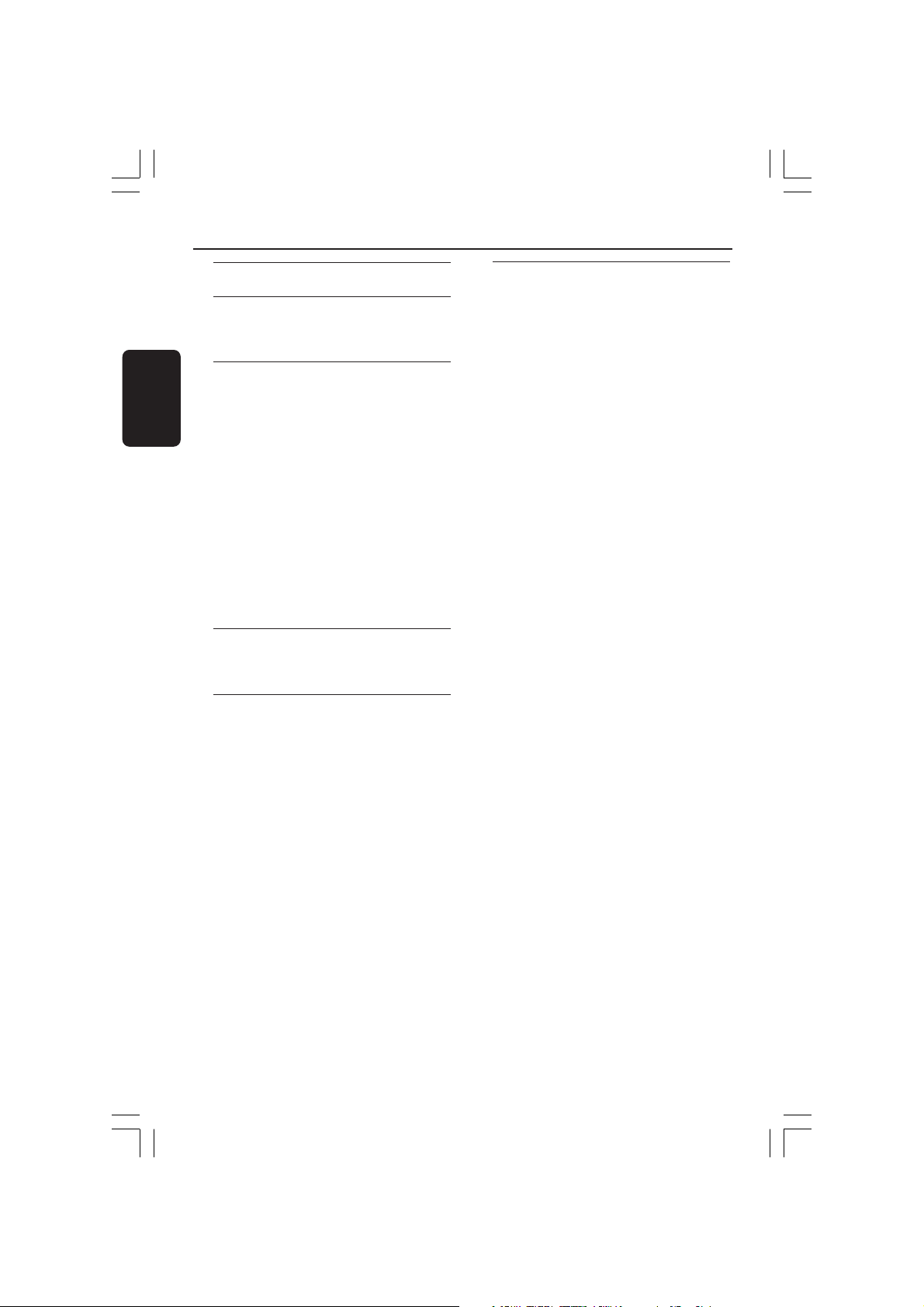
Índice
Português
Código Idioma .............................................. 5
Informações Gerais
Acessórios fornecidos....................................... 36
Informações sobre cuidados e segurança ..... 36
Ligações
Ligar ao televisor .......................................... 37-38
Utilizar uma tomada Scart .......................... 37
Utilizar uma tomada de vídeo composta
(CVBS) ............................................................ 37
Utilizar a tomada de Vídeo Componente
(YPbPr)............................................................ 38
Utilização de um modulador RF acessório .. 38
Ligar o cabo de alimentação eléctrica ........... 39
Opcional : Ligar estéreo de 2 canais .............. 40
Estéreo dispõe de uma tomada Dolby Pro
Logic ou de Entrada Áudio Direita /
Esquerda ......................................................... 40
Opcional : Ligação de Receptor A/V Digital... 40
O receptor dispõe de um descodificador
PCM, Dolby Digital ou MPEG2 .................. 40
Apresentação Funcional
Painéis Frontal e Traseiro.................................. 41
Telecomando ....................................................... 42
Iniciar
Passo 1: Introduzir pilhas no telecomando ... 43
Utilizar o telecomando para operar o
sistema ............................................................ 43
Passo 2: Configurar o televisor ................. 43-45
Configuração da função de Varrimento
Progressivo (apenas para televisores com
Varrimento Progressivo) ............................. 44
Para desactivar manualmente Progressivo...
.......................................................................... 45
Seleccionar o sistema de cores que
corresponde ao televisor. ........................... 45
Passo 3: Configurar a preferência de idioma .. 46
Definir o Idioma das Instruções no Ecrã
(Idioma OSD) ................................................ 46
Definir o idioma do menu de Áudio,
Legendas e Discos ........................................ 46
Utilização de Discos
Discos que podem ser lidos ............................ 47
Códigos de Regiões ........................................... 47
Leitura de discos ................................................ 47
Controlos de leitura básicos ........................... 48
Seleccionar várias funções repetir/
aleatória ................................................................ 48
Modo de repetição ....................................... 48
Repetir uma secção...................................... 48
Operações para leitura de vídeo (DVD/ VCD/
SVCD) ................................................................... 49
Utilização do Menu do Disco .................... 49
Ampliar a imagem ......................................... 49
Retomar a leitura a partir do último
ponto de paragem ........................................ 49
Velocidade lenta ............................................ 49
OSD (Visor) ................................................... 49
Funcionalidades DVD especiais....................... 50
Ler um título .................................................. 50
Ângulo de filmagem ...................................... 50
Alterar o idioma da banda sonora ............ 50
Legendas ......................................................... 50
Funcionalidades VCD e SVCD Especiais ....... 50
Controlo de leitura (PBC).......................... 50
Leitura de CDs de imagem MP3/JPEG .......... 51
Funcionamento Ger ..................................... 51
Selecção de Leitura ...................................... 51
Repetir ............................................................ 51
Avanço / recuo rápido (MP3) .................... 51
34
Page 2
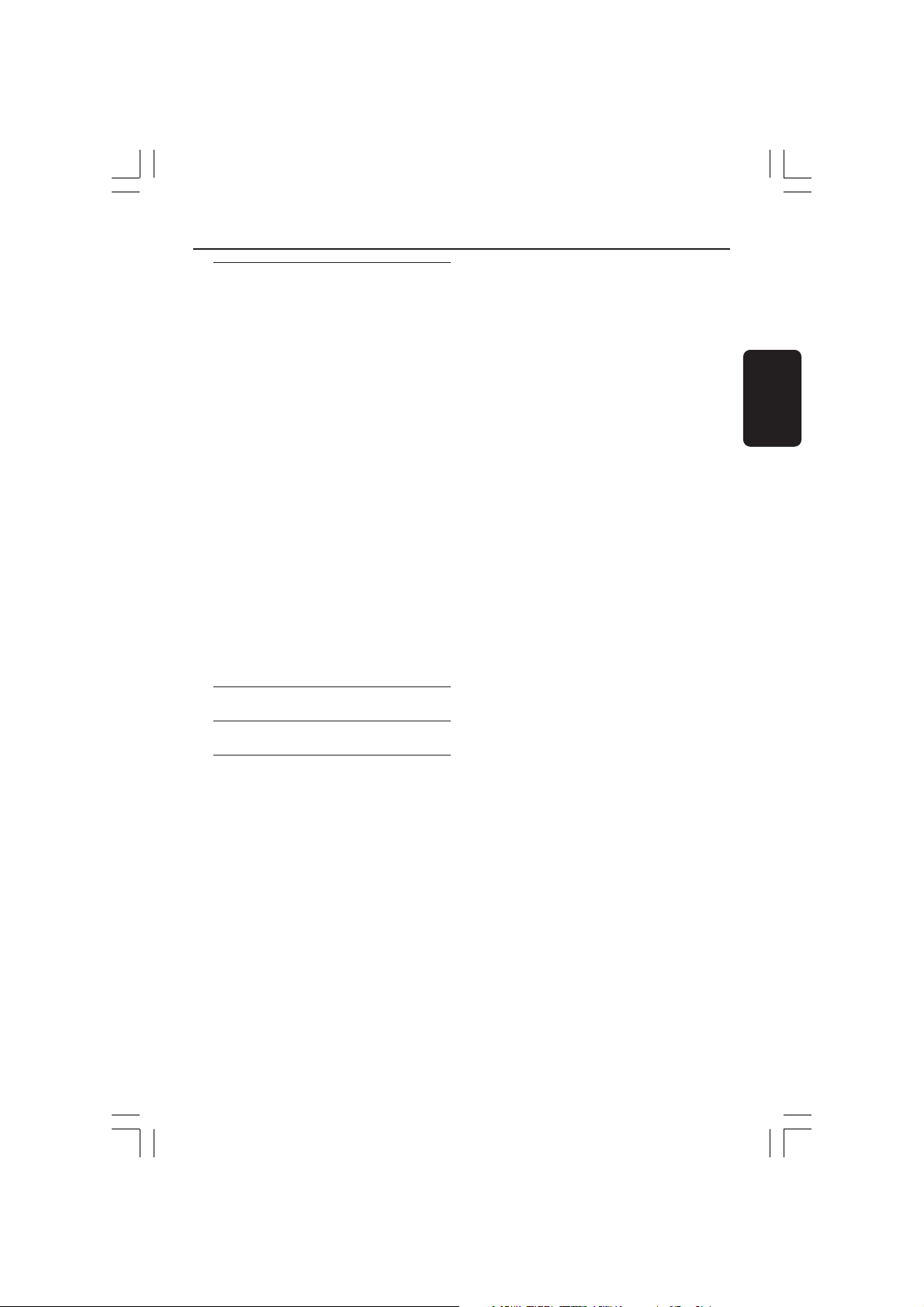
Opções do menu de Configuração
do Sistema
Menu de Configuração Geral .......................... 52
Redução da luminosidade do painel de
visualização do leitor ................................... 52
Definir o Idioma das Instruções
no Ecrã (Idioma OSD) ................................. 52
Sleep ................................................................ 52
Protecção do Ecrã – ligar/ desligar ........... 52
Menu de Configuração Áudio ......................... 53
Configurar o Downmix ............................... 53
Config. Áudio Digital .................................... 53
Menu de Configuração de Vídeo............... 54-55
Tipo de televisor .......................................... 54
Ecrã de televisão ........................................... 54
Progressivo – activar/ desactivar............... 55
Nitidez............................................................. 55
Brilho/contraste ............................................ 55
Comutação YUV/ RGB ................................ 55
Página de preferências................................. 56-57
Definir o idioma do menu de Áudio,
Legendas e Discos ........................................ 56
Restringir a leitura através da
configuração do Nível Parental ........... 56-57
Alterar a palavra-passe ................................ 57
Reposição nas configurações originais..... 57
Índice
Português
Resolução de problemas .............. 58–59
Especificações.............................................. 60
Glossário ......................................................... 61
35
Page 3
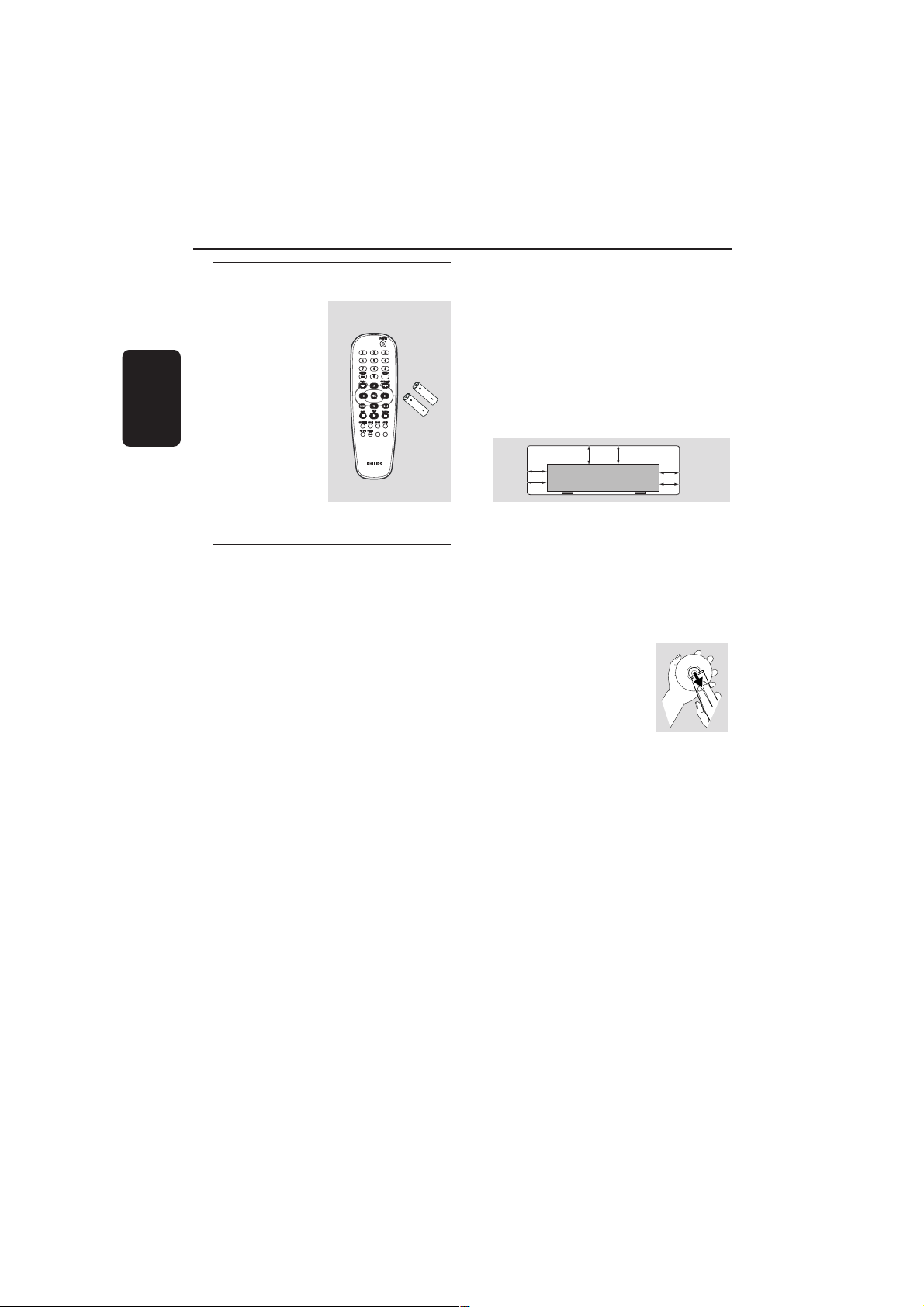
Informações Gerais
10 cm
(4 inches)
10 cm
(4 inches)
10 cm
(4 inches)
PHILIPS
PREVIEW
MUTE
Acessórios fornecidos
Português
Telecomando e 2
pilhas
Informações sobre cuidados e
segurança
● Tensão da alimentação eléctrica
– Verifique se a tensão indicada na chapa de
tipo (ou ao lado do selector de tensão) é
idêntica à tensão da rede de alimentação
eléctrica. Caso contrário, consulte o
representante da marca.
● Evite altas temperaturas, humidade,
água e pó
– Não exponha o sistema, as pilhas ou os
discos a humidade, chuva, areia ou calor
excessivo (provocado por aquecedores ou luz
solar directa). Para evitar a entrada de pó para
a lente, feche sempre o tabuleiro.
● Evite o problema da condensação
– É possível que a lente se ofusque se o leitor
for deslocado repentinamente de um ambiente
frio para um quente, facto que impossibilita a
leitura de qualquer disco. Deixe o leitor no
ambiente quente até a humidade desaparecer.
● Não obstrua os ventiladores
– Não utilize o Leitor de DVDs num armário
fechado e deixe um espaço livre de
aproximadamente 10 cm em toda a sua volta
PREVIEW
MUTE
para uma correcta ventilação.
● Atenção a dispensar à caixa
– Utilize um pano macio ligeiramente húmido
com um detergente suave. Não utilize uma
solução com álcool, amoníaco ou abrasivos.
● Encontrar um local adequado
– Coloque o leitor numa superfície plana,
rígida e estável. Telecomando e 2 pilhas
● Atenção a dispensar aos discos
– Para limpar um CD, passe
um pano sem cotão e macio em
linhas rectas do centro para a
borda. Não utilize agentes de
limpeza porque podem danificar
o disco!
– Escreva somente na face
impressa de um CDR(W) e exclusivamente
com uma caneta de feltro de ponta macia.
– Pegue no disco pela borda, não tocando na
sua superfície.
36
Page 4
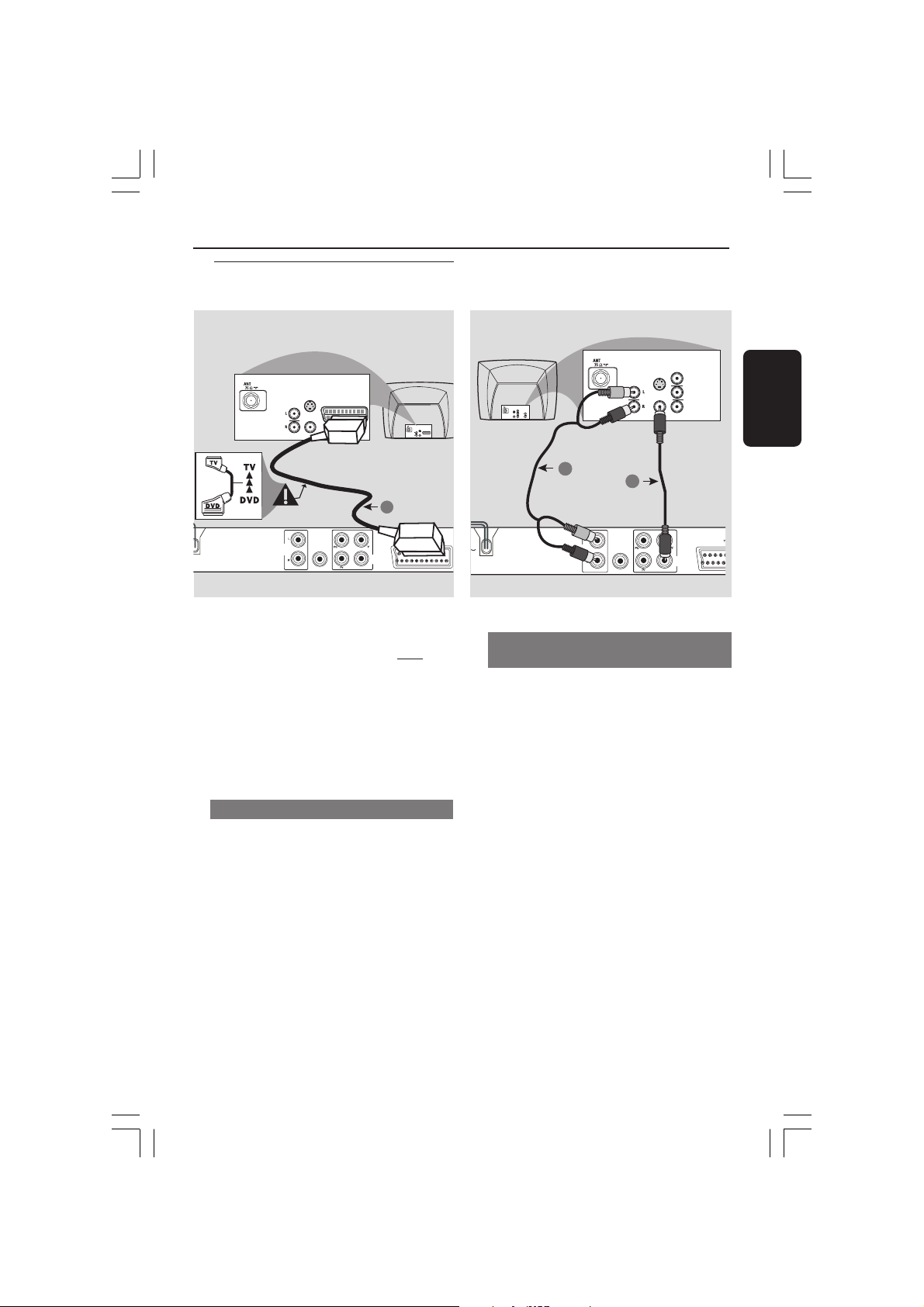
Ligar ao televisor
AUDIO
OUT
DIGITAL
OUT
CVBS
VIDEO
OUT
AUDIO
IN
V (Pr/Cr)
U (Pb/Cb)
Y
S-VIDEO
IN
VIDEO IN
COMPONENT
VIDEO IN
AUDIO
OUT
V (Pr/Cr)
U (Pb/Cb)
Y
S-VIDEO
IN
VIDEO IN
COMPONENT
VIDEO IN
2
1
S-VIDEO
IN
AUDIO
IN
VIDEO IN
DIGITAL
AUDIO
OUT
OUT
Ligações
TV IN
S-VIDEO
IN
AUDIO
TV IN
IN
VIDEO IN
1
VIDEO
OUT
CVBS
Português
IMPORTANTE!
– Só é necessário proceder a uma
ligação vídeo a partir das seguintes
opções, consoante as capacidades do
televisor.
– Ligue directamente o leitor de DVD
ao televisor.
– A ligação SCART permitirá que
utilize as funcionalidades áudio e vídeo
do Leitor de DVDs.
Utilizar uma tomada Scart
● Utilize o cabo SCART (preto) para ligar a
tomada SCART do Leitor de DVDs (TV OUT)
ao conector (TV IN) no televisor (cabo não
fornecido).
Sugestão Útil:
– Certifique-se de que a indicação “TV”
no cabo SCART (não fornecido) está
ligado ao televisor e a indicação “DVD”
no cabo SCART (não fornecido) está
ligada ao leitor de DVDs.
Utilizar uma tomada de vídeo
composta (CVBS)
1 Utilize o cabo de vídeo composto para ligar a
tomada CVBS do sistema DVD (ou
denominada de A/V In, Video In, Composite ou
Baseband) ao televisor (cabo não fornecido).
2 Para ouvir o som deste leitor de DVDs através
do televisor, use os cabos áudio (branco/
vermelho) para ligar as tomadas ÁUDIO OUT
(L/R) do leitor de DVDs às tomadas ÁUDIO
IN correspondentes no televisor (cabo não
fornecido).
37
Page 5
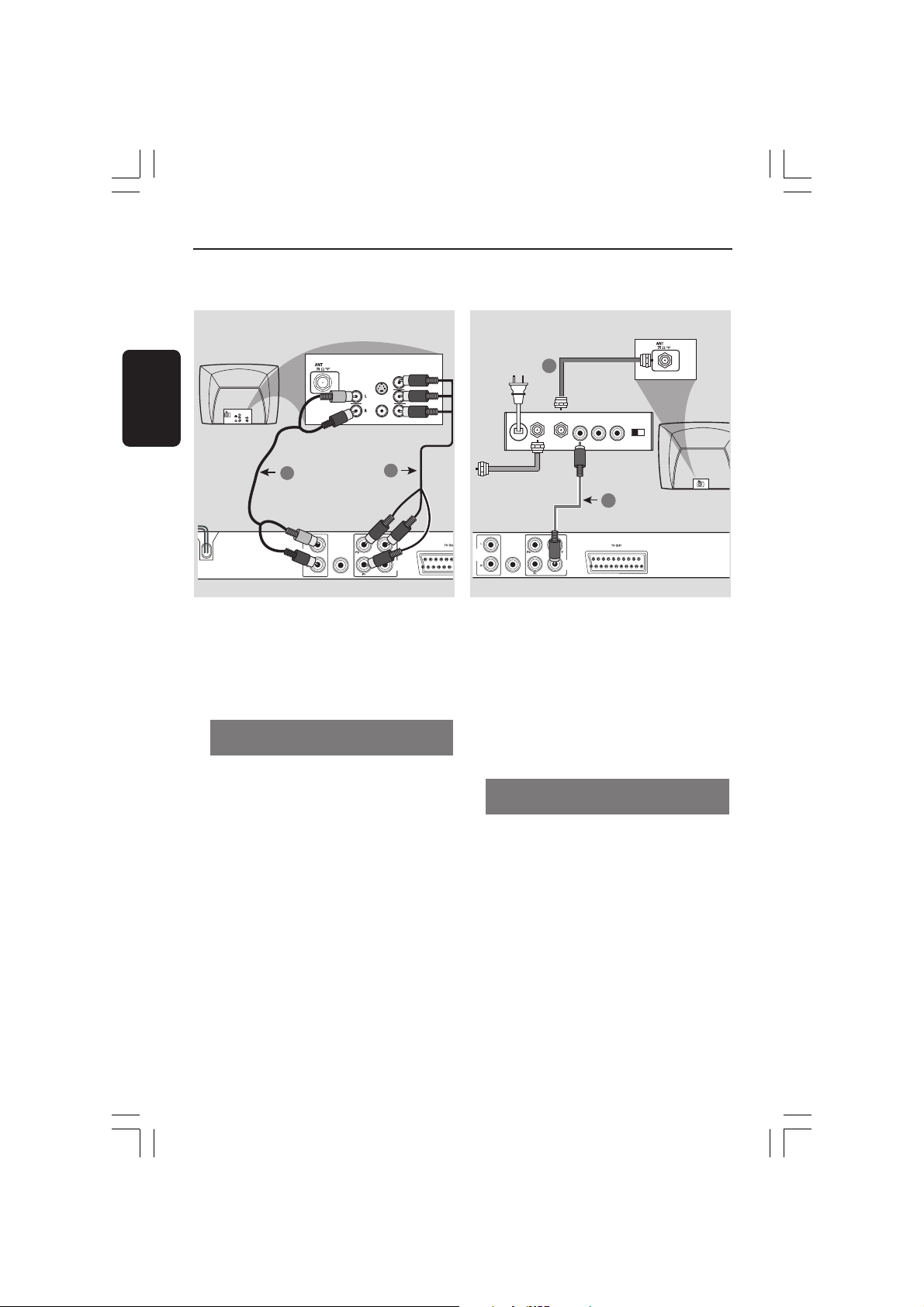
OUT
DIGITAL
OUT
CVBS
VIDEO
OUT
AUDIO IN
R L
VIDEO
IN
TO TVINT IN
CH3 CH4
2
1
Ligações
Português
S-VIDEO
AUDIO
IN
COMPONENT
VIDEO IN
S-VIDEO
IN
V (Pr/Cr)
AUDIO
OUT
U (Pb/Cb)
VIDEO IN
Y
VIDEO IN
2
DIGITAL
AUDIO
OUT
OUT
IMPORTANTE!
– A qualidade de vídeo de varrimento
progressivo apenas é possível quando
utilizar Y Pb Pr e é necessário um
televisor com varrimento progressivo.
Utilizar a tomada de Vídeo
Componente (Y Pb Pr)
1 Use os cabos de vídeo componente (vermelho/
azul/ verde) para ligar as tomadas Y Pb Pr do
Leitor de DVDs às tomadas de entrada de
vídeo componente correspondentes (ou
marcadas com PrCr / PbCb / Y ou YUV) no
televisor (cabo não fornecido).
2 Para ouvir o som deste leitor de DVDs através
do televisor, use os cabos áudio (branco/
vermelho) para ligar as tomadas ÁUDIO OUT
(L/R) do leitor de DVDs às tomadas ÁUDIO
IN correspondentes no televisor (cabo não
fornecido).
3 Avance para a página 44 para obter a
configuração detalhada do Varrimento
Progressivo.
COMPONENT
VIDEO IN
IN
V (Pr/Cr)
U (Pb/Cb)
Y
1
VIDEO
OUT
CVBS
Sinal da antena ou da TV
por cabo
Parte de trás do modulador
RF (exemplo apenas)
IMPORTANTE!
– Se a TV possui um único jaque
Antenna In (ou rotulado 75 ohm ou RF
In), necessitará de um modulador RF
para ver a reprodução do DVD na TV.
Contacte um retalhista de electrónica
ou a Philips para informação sobre
disponibilidade do modulador RF e
respectivas operações.
Utilização de um modulador RF
acessório
1 Utilize o cabo de vídeo compósito (amarelo)
Cabo coaxial para a TV
para ligar o jaque CVBS do leitor de DVD ao
jaque de entrada de vídeo do modulador RF.
2 Utilize o cabo coaxial RF (não fornecido) para
ligar o modulador RF ao jaque RF da TV.
38
Page 6
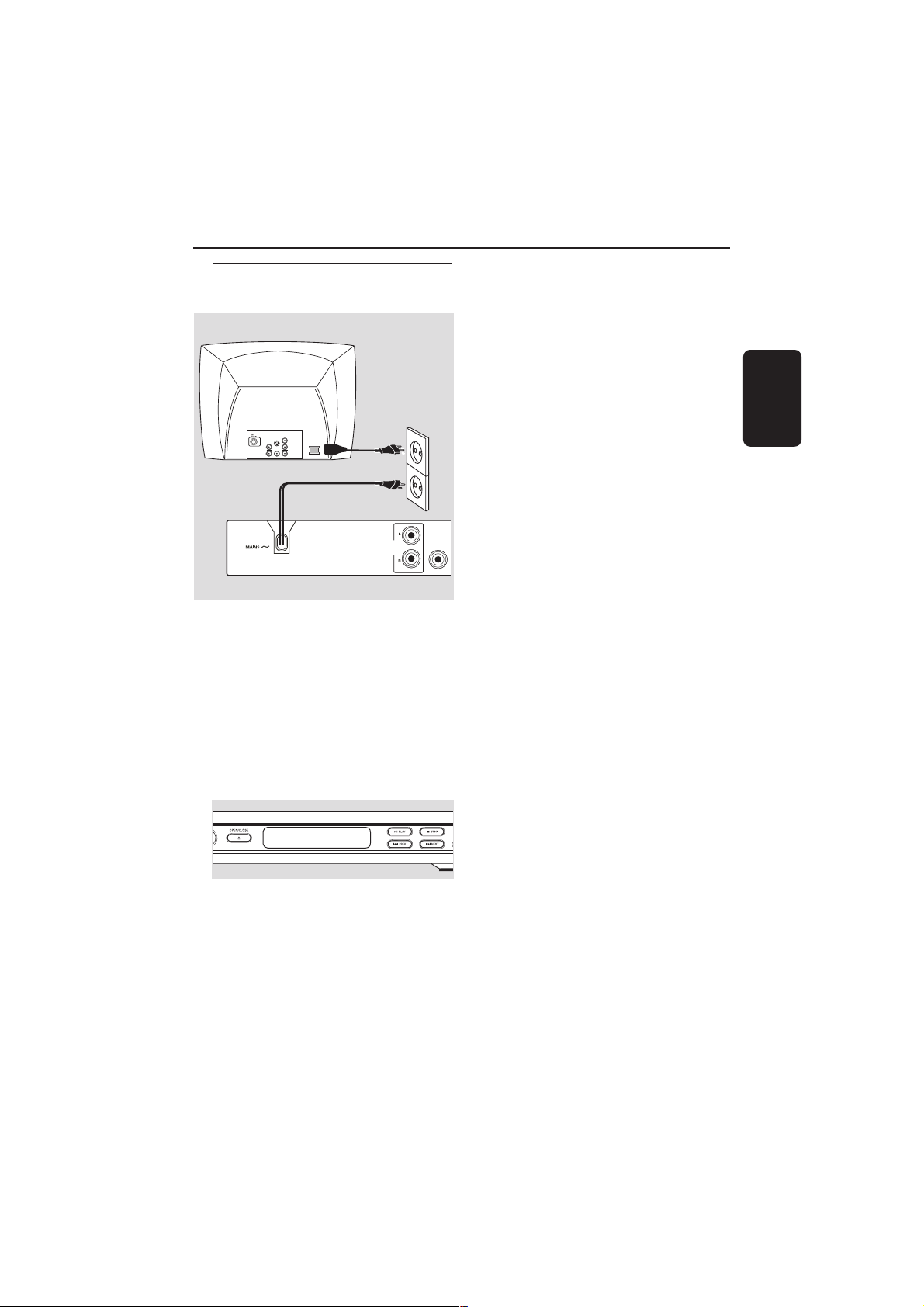
Ligar o cabo de alimentação
eléctrica
Ligações
COMPONENT
VIDEO IN
S-VIDEO
IN
V (Pr/Cr)
AUDIO
OUT
~ AC MAINS
U (Pb/Cb)
VIDEO IN
Y
DIGITAL
AUDIO
OUT
OUT
Depois de ter ligado tudo correctamente,
ligue o cabo de alimentação eléctrica à
tomada eléctrica.
Nunca faça nem altere ligações com o sistema
ligado.
Sem qualquer disco no leitor, prima
STANDBY ON no painel dianteiro do
leitor de DVD,
‘NO DISC’ poderá aparecer no visor.
NO DISC
Português
39
Page 7
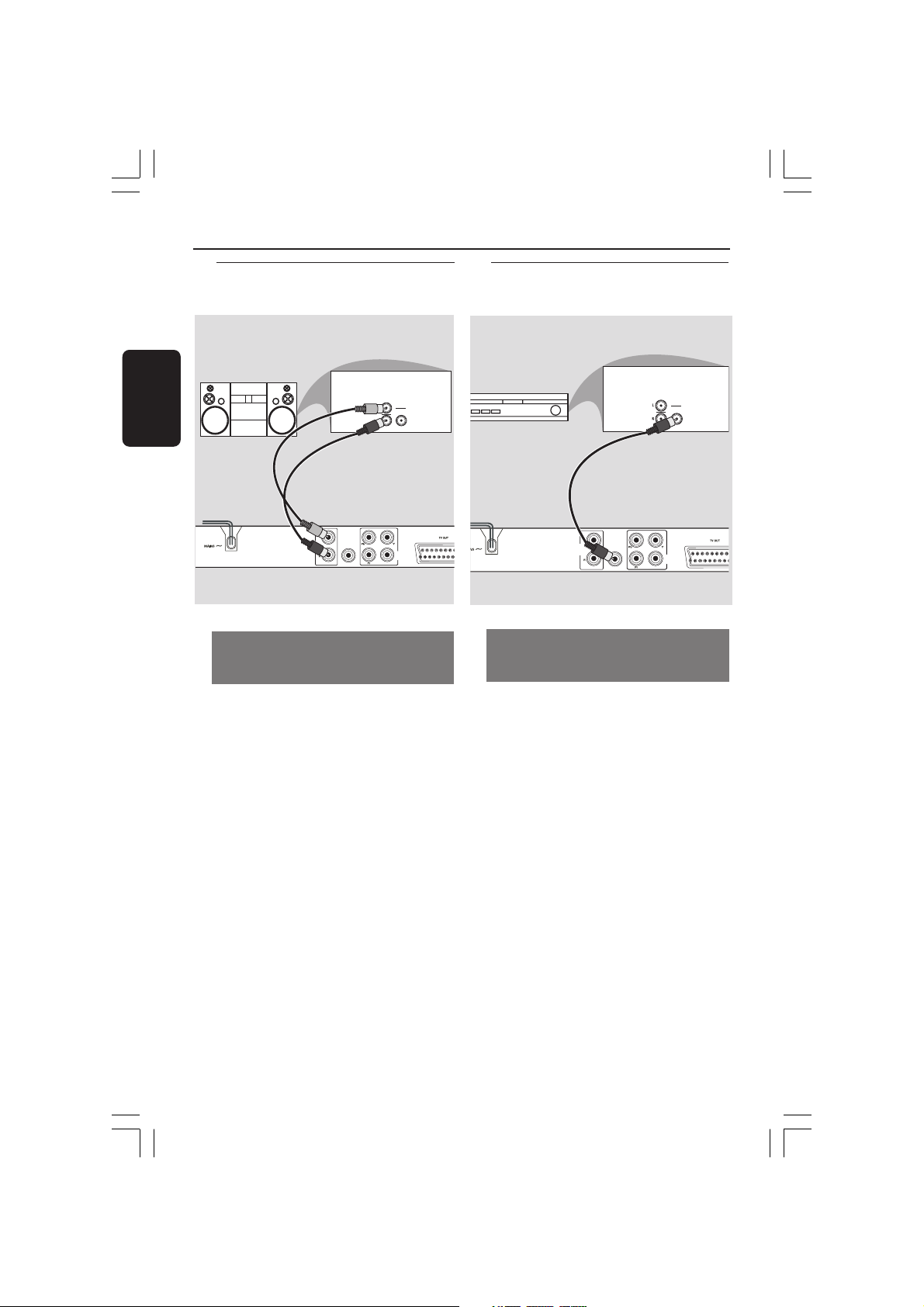
Ligações
AUDIO
OUT
DIGITAL
OUT
CVBS
VIDEO
OUT
AUDIO
IN
DIGITAL
AV Receiver
Opcional : Ligar estéreo de 2
canais
Português
STEREO
DIGITAL
AUDIO
OUT
OUT
Estéreo dispõe de uma tomada Dolby
Pro Logic ou de Entrada Áudio Direita
/ Esquerda
1 Seleccione as ligações de vídeo (CVBS VIDEO
IN, COMPONENT VIDEO IN, SCART),
dependendo das opções disponíveis no
televisor.
2 Use os cabos áudio (branco/vermelho) para
ligar as tomadas AUDIO OUT (L/R) do Leitor
de DVDs às tomadas correspondentes AUDIO
IN da aparelhagem estereofónica (cabo não
fornecido).
Opcional : Ligação de Receptor
A/V Digital
AUDIO
IN
DIGITAL
VIDEO
OUT
CVBS
O receptor dispõe de um
descodificador PCM, Dolby Digital ou
MPEG2
1 Seleccione as ligações de vídeo (CVBS VIDEO
IN, COMPONENT VIDEO IN, SCART),
dependendo das opções disponíveis no
televisor.
2 Ligue a tomada COAXIAL DIGITAL AUDIO
OUT do leitor de DVDs à tomada DIGITAL
AUDIO IN do receptor (cabo não fornecido).
3 Antes de começar a utilização, configure
DIGITAL OUTPUT (Saída Digital) de acordo
com a ligação áudio. (Consulte a página 53 “Saída
digital”)
Sugestão Úteis:
– Se o formato áudio da saída digital não se
adaptar às capacidades do receptor, este emitirá
um som forte e distorcido ou não emitirá nenhum
som.
40
Page 8
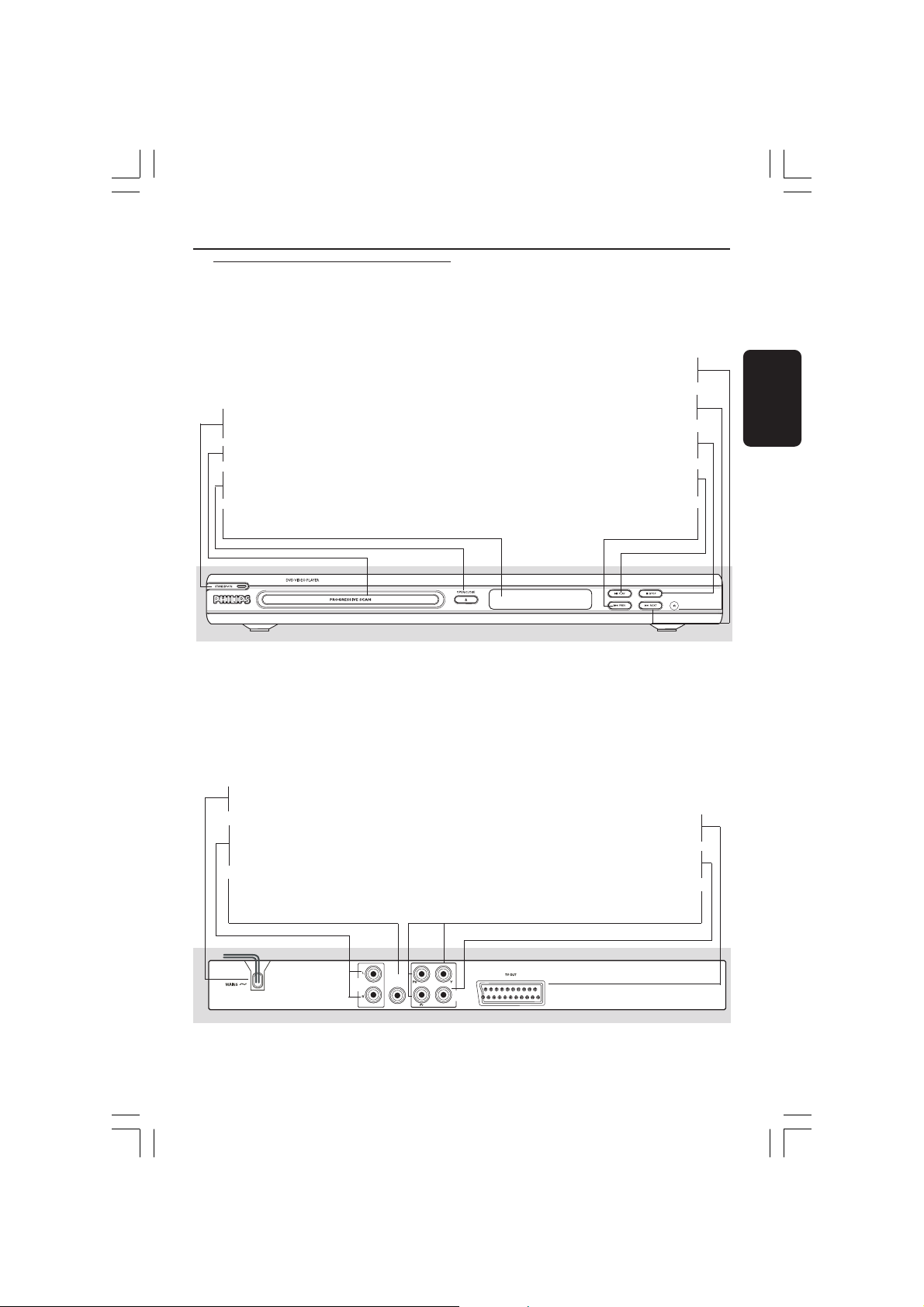
Painéis Frontal e Traseiro
Apresentação Funcional
STANDBY-ON B
– Comuta o leitor para o modo espera ON
Tabuleiro
OPEN/CLOSE /
– Abre/fecha o tabuleiro de discos
Display
– Apresenta o estado actual do leitor
Mains (Cabo de Alimentação c.a.)
– Ligar a uma saída de c.a. padrão
Audio Out (Esquerda/Direita)
– É conectado a entradas de áudio de um
amplificador, receptor ou aparelho estéreo
COAXIAL (saída digital áudio)
– Ligue a entradas ÁUDIO coaxiais de
equipamentos áudio digitais
– selecciona o capítulo ou faixa seguinte
T NEXT
IR Sensor
– Aponte o telecomando para este sensor
9 STOP
– Pára a leitura
2; PLAY
– Inicia e interrompe a leitura
PREV S
– selecciona o capítulo ou faixa anterior
Scart (TV OUT)
– Ligue à entrada Scart do televisor
CVBS (Saída de vídeo)
– É conectado a uma TV com entradas CVBS
YPbPr
– Ligue à entrada YPbPr do televisor
Português
DIGITAL
AUDIO
OUT
OUT
VIDEO
OUT
CVBS
Atenção: Não toque nos pinos internos das tomadas no painel traseiro. A descarga
electrostática pode provocar danos permanentes ao aparelho.
41
Page 9
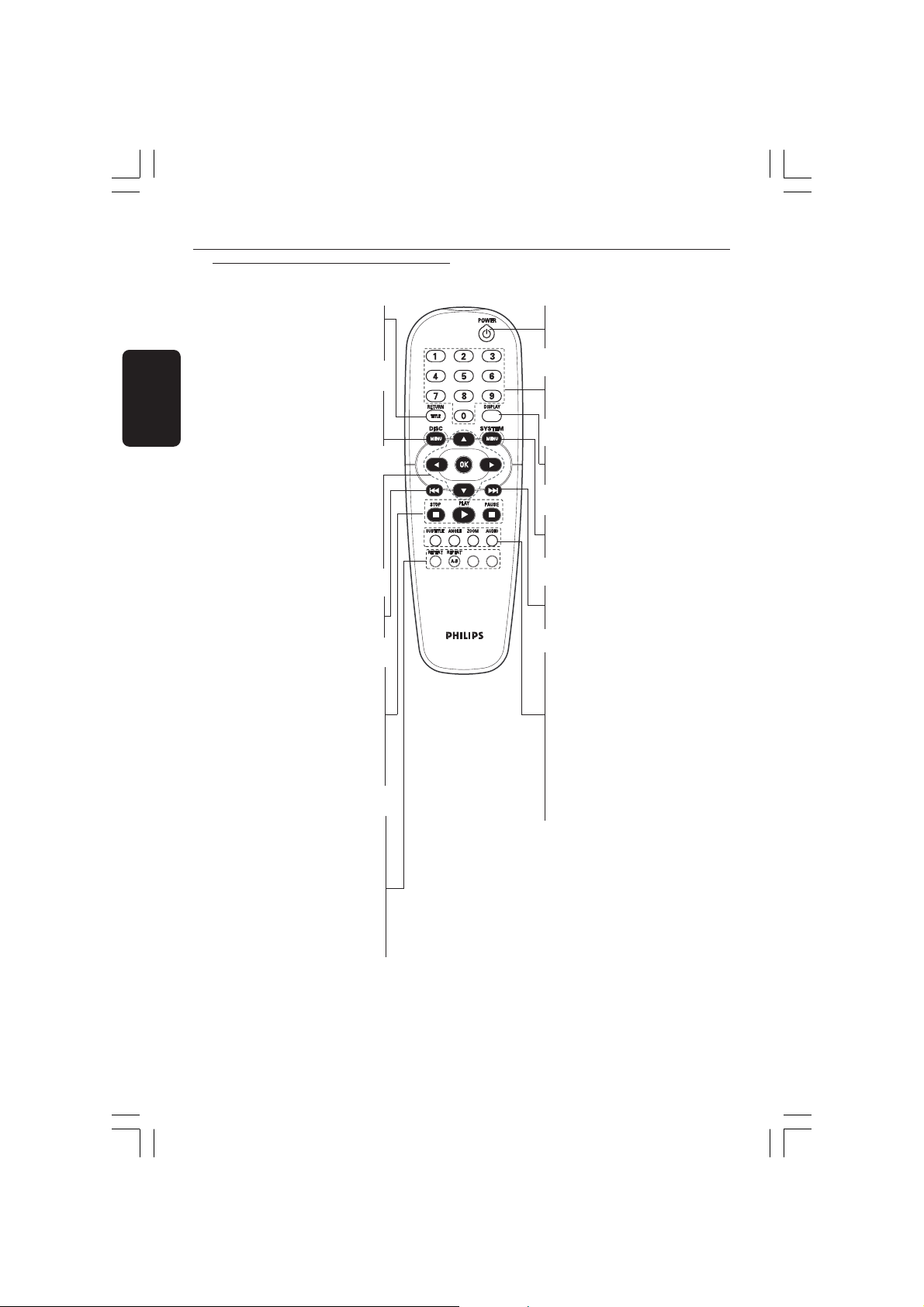
Apresentação Funcional
Telecomando
RETURN/TITLE
– regressa ao passo do menu
anterior/apresenta o menu de
Português
DISC MENU
– Acede ao menu de um disco DVD /
liga/desliga a leitura de um disco
– selecciona um item no menu /
avanço/recuo rápido, avanço/
– aceita a selecção do menu
– selecciona o capítulo ou faixa
PAUSE ( ; )
– pára temporariamente a leitura /
leitura imagem a imagem
– repete capítulo, faixa, título, disco
REPEAT (A-B)
– repete um segmento específico
– não aplicável para este modelo
– desactiva ou activa a saída de som
títulos
VCD
1 2 3 4
recuo lento
OK
S
anterior
STOP ( 9 )
– pára a leitura
PLAY ( B )
– inicia a leitura
REPEAT
PREVIEW
MUTE
PREVIEW MUTE
POWER B
– liga o DVD ou passa para o
modo de espera
Teclado numérico 0-9
– selecciona itens numerados de
um menu
DISPLAY
– apresenta informações no ecrã
do televisor durante a leitura
SYSTEM MENU
– acede ou elimina o menu do
sistema do leitor
T
– selecciona o capítulo ou faixa
seguinte
SUBTITLE
– selector do idioma das legendas /
desactiva as legendas
ANGLE
– selecciona o ângulo da filmagem
do DVD
ZOOM
– altera o tamanho da imagem
AUDIO
– selector do idioma da banda
sonora
42
Page 10

Iniciar
PREVIEW
MUTE
Passo 1: Introduzir pilhas no
telecomando
3
1
2
1 Abra o compartimento das pilhas.
2 Introduza duas pilhas do tipo R6 ou AA,
seguindo as indicações (+-) no interior do
compartimento.
3 Feche a tampa.
Utilizar o telecomando para operar o
sistema
1 Dirija directamente o
telecomando para o sensor
remoto (IR) no painel frontal.
2 Não coloque objectos entre
o telecomando e o Leitor de
DVDs durante a utilização do
último.
Passo 2: Configurar o televisor
IMPORTANTE!
Certifique-se de que procedeu a todas as
ligações necessárias. (Consulte “Ligar ao
televisor”, nas páginas 37-38).
1 Ligue o televisor e defina o canal de vídeo
correcto. O padrão de fundo de DVD Philips
aparece no ecrã de televisão.
2 Normalmente, este canal está entre os canais
inferiores e superiores e pode ser designado
de FRONT, A/V IN ou VIDEO. Consulte o
manual do televisor para mais informações.
➜ Ou pode ir para o canal 1 do televisor e,
depois, premir repetidamente o botão de canal
até visualizar o canal Video In.
➜ Alternativamente, o telecomando do
televisor pode ter um botão ou interruptor
que escolhe modos de vídeo diferentes.
3 Se estiver a utilizar um equipamento externo
(por exemplo, sistema áudio ou receptor),
ligue-o e seleccione a fonte de entrada
adequada utilizada para ligar à saída do leitor
de DVDs. Consulte o manual do utilizador do
sistema para obter informações.
Português
ATENÇÃO!
– Retire as pilhas se
estiverem gastas ou se o
telecomando não for
utilizado durante muito
tempo.
– Não utilize pilhas novas
e velhas nem misture diversos tipos de
pilhas.
– As pilhas contêm substâncias
químicas, por isso, o seu descarte deve
ser criterioso.
PREVIEW
MUTE
43
Page 11

Iniciar
Configuração da função de Varrimento
Progressivo (apenas para televisores
com Varrimento Progressivo)
O visor do varrimento progressivo apresenta o
dobro do número de fotogramas por segundo
Português
do que o varrimento interligado (sistema de
televisão normal). Com quase o dobro do
número de linhas, o varrimento progressivo
oferece melhor resolução e qualidade de
imagem.
IMPORTANTE!
Antes de activar a função de varrimento
progressivo, tem de se certificar que:
1) O seu televisor pode aceitar sinais
progressivos; é necessário um televisor com
varrimento progressivo.
2) Ligou o leitor de DVD ao televisor
utilizando Y Pb Pr (consulte a página 38.)
1 Ligue o televisor.
2 Desactive o modo de varrimento progressivo
do televisor ou active o modo interligado
(consulte o manual do utilizador do televisor).
3 Prima POWER no telecomando para ligar o
leitor de DVD.
4 Seleccione o canal de entrada de vídeo
correcto no televisor (Ver página 43).
➜ O ecrã de fundo do DVD aparece no ecrã
de televisão.
5 Prima SYSTEM MENU.
6 Prima 2 repetidamente para seleccionar
{VIDEO SETUP PAGE} (PÁG. CONFG. VÍDEO).
General Audio Video Preference
- - Video Setup Page - -
TY Type
TV Display
Progressive On
Sharpness Off
Brightness
Contrast
Component
7 Coloque {COMPONENT} em {YUV}, depois
prima OK para confirmar.
8 Coloque {PROGRESSIVE} (Progressivo) em
{ON} (Activado), depois prima OK para
confirmar.
➜ O menu das instruções aparece no ecrã de
televisão.
ACTIVATING PROGRESSIVE SCAN:
1. ENSURE YOUR TV HAS PROGRESSIVE SCAN.
2. CONNECT USING YPBPR (GBR) VIDEO CABLE.
3. IF THERE IS DISTORTED PICTURE,
WAIT 15 SECONDS FOR AUTO RECOVERY.
OK
9 Prima 1 para realçar
Cancel
OK
no menu e prima
OK para confirmar.
O ecrã do televisor aparece distorcido
neste momento até activar o modo de
varrimento progressivo no televisor.
0 Active o modo de varrimento progressivo do
televisor (consulte o manual de utilizador do
televisor).
➜ O menu seguinte aparece no ecrã de
televisão.
CONFIRM AGAIN TO USE PROGRESSIVE
SCAN. IF THE PICTURE IS GOOD,
PRESS OK BUTTON ON REMOTE.
OK
! Prima 1 para realçar
OK para confirmar.
➜ A configuração está agora concluída e pode
começar a desfrutar de imagens de alta
qualidade.
Cancel
OK
no menu e prima
SUGESTÕES: Para regressar ao menu anterior, prima 1.
Para remover o menu, prima SYSTEM MENU.
44
Page 12

Iniciar
Para desactivar o Varrimento
Progressivo manualmente
● Se o sinal de aviso continuar a aparecer
no televisor, isso pode dever-se ao facto de o
televisor ligado não aceitar sinais progressivos
e este modo estar configurado por engano. Tem
de repor a unidade no formato interligado.
1 Desactive o modo de varrimento progressivo
do televisor ou active o modo interligado
(consulte o manual do utilizador do televisor).
2 Prima OPEN/CLOSE no leitor de DVD para
abrir o tabuleiro do disco.
3 Prima a tecla numérica ‘1’ no telecomando
durante alguns segundos.
➜ O ecrã de fundo azul do DVD aparece no
ecrã de televisão.
Seleccionar o sistema de cores que
corresponde ao televisor.
Este sistema DVD é compatível com NTSC e
PAL. Para que um DVD seja lido neste sistema,
o sistema de cores do DVD, o televisor e o
sistema DVD devem ser coincidentes.
General Audio Video Preference
- - Video Setup Page - -
TY Type PAL
TV Display Multi
Progressive NTSC
Sharpness
Brightness
Contrast
Component
4 Prima 3 4 para realçar uma das seguintes
opções:
PAL – Seleccione este sistema se o televisor
ligado estiver no sistema PAL. Procederá à
alteração do sinal de vídeo de um disco NTSC
para saída em formato PAL.
NTSC – Seleccione este sistema se o televisor
ligado estiver no sistema NTSC. Procederá à
alteração do sinal de vídeo de um disco PAL
para saída em formato NTSC.
MULTI – Seleccione esta função se o televisor
ligado for compatível com NTSC e PAL (multisistemas). O formato de saída estará de acordo
com o sinal de vídeo do disco.
5 Seleccione um item e prima OK.
Sugestão útil:
– Antes de alterar a definição actual da
norma da TV, certifique-se de que a TV
suporta o sistema “norma de TV
seleccionada”.
– Se não houver uma imagem correcta na
TV, aguarde 15 segundos para recuperação
automática.
CHANGING PAL TO NTSC:
1. ENSURE THAT YOUR TV SUPPORTS
NTSC STANDARD.
2. IF THERE IS DISTORTED PICTURE
DISPLAYED ON THE TV, WAIT 15
SECONDS FOR AUTO RECOVERY.
CANCELOK
CONFIRM AGAIN TO USE NEW TV
TYPE SETTING.
CANCELOK
Português
1 Prima SYSTEM MENU.
2 Prima repetidamente 2 para seleccionar
{VIDEO SETUP PAGE} (PÁG. CONFG. VÍDEO).
3 Prima 3 4 para realçar {TV TYPE} (Tipo TV) e
prima 2.
SUGESTÕES: Para regressar ao menu anterior, prima 1.
Para remover o menu, prima SYSTEM MENU.
45
Page 13

Iniciar
Passo 3: Configurar a
preferência de idioma
Pode seleccionar as configurações de idioma
preferido para que o sistema DVD mude
automaticamente o idioma preferido sempre
Português
que coloca um disco.
Definir o Idioma das Instruções no
Ecrã (Idioma OSD)
O idioma do OSD (visor informativo) do menu
do sistema permanece tal como o configurar,
independentemente dos vários idiomas do
disco.
General Audio Video Preference
- - General Setup Page - -
Display Dim
OSD Language ENGLISH
Sleep FRANÇAIS
Screen Saver DEUTSCH
NEDERLANDS
1 No modo disco, prima SYSTEM MENU.
2 Prima 2 para seleccionar {GENERAL SETUP
PAGE} (PÁGINA CONFG. GERAL).
3 Prima 3 4 para realçar {OSD LANGUAGE}
(Idioma Na Tela) e prima 2.
4 Prima 3 4 para seleccionar um idioma e prima
OK para confirmar.
Definir o idioma do menu de Áudio,
Legendas e Discos
Pode escolher o seu idioma ou banda sonora
preferidos a partir dos idiomas de menu áudio,
legendas e disco. Se o idioma seleccionado não
estiver presente no disco, será utilizado o
idioma predefinido do disco.
General Audio Video Preference
- - Preference Page - -
Audio English
Subtitle Chinese
Disc Menu French
Parental Spanish
Password Portuguese
Default Polish
Turkish
1 Prima Ç duas vezes para parar a leitura
(quando aplicável), depois prima SYSTEM
MENU.
2 Prima repetidamente 2 para seleccionar
{PREFERENCE PAGE} (PÁG. PREFERÊNCIAS).
3 Prima 3 4 para realçar uma das opções
seguintes de cada vez, depois prima 2.
– {AUDIO} (Áudio)
– {SUBTITLE} (Legenda)
– {DISC MENU} (Menu Disco)
4 Prima 3 4 para seleccionar um idioma e prima
OK para confirmar.
Se o idioma pretendido não estiver na
lista, seleccione {OTHERS} (Outros),
Utilize o teclado numérico (0-9) do
telecomando para introduzir o código de
idioma de 4 dígitos ‘XXXX’ (consulte o
“Código Idioma” na página 5) e prima OK para
confirmar.
SUGESTÕES: Para regressar ao menu anterior, prima 1.
Para remover o menu, prima SYSTEM MENU.
46
5 Repita os passos 3~4 para outras
configurações.
Page 14

Utilização de Discos
IMPORTANTE!
– Se o ícone de inibição (ø) aparecer no
ecrã do televisor quando se prime um
botão, significa que a função não está
disponível nesse disco que está a ler ou
de momento.
– Os discos e leitores DVDs são
concebidos com limitações regionais.
Antes de proceder à leitura de um disco,
verifique se a zona do disco corresponde
à da zona do leitor.
– Não empurre o tabuleiro do disco
nem coloque objectos, salvo os discos, no
tabuleiro. Se o fizer, poderá provocar
anomalias no funcionamento do leitor
de discos.
Discos que podem ser lidos
O sistema de cinema em casa DVD lê:
– Digital Video Discs (DVDs)
– Video CDs (VCDs)
– Super Video CDs (SVCDs)
– Discos de Vídeo Digitais Finalizados
Gravável[Regravável] (DVD+R[W])
– Discos Compactos (CDs)
– Discos MP3, Ficheiros de imagens
(Kodak, JPEG) sem CD-R(W):
– Format JPEG/ISO 9660
– Visor de um máx. De 30 caracteres.
– Frequência de amostragem suportadas:
32 kHz, 44,1 kHz, 48 kHz (MPEG-1)
– Taxas de bits suportadas: 32~256 kbps (MPEG-1),
taxas de bit variáveis
SUPER VIDEO
Códigos de Regiões
Para poderem ser lidos neste sistema,
os DVDs devem conter a referência
todas (ALL) as regiões ou Região 2.
Não é possível ler discos com a
referência para outras regiões.
Sugestões Úteis:
– Pode não ser possível ler CD-R/RW ou DVD-R/
RW em todos os casos devido ao tipo de disco ou
ao estado da gravação.
– Se tiver problemas na leitura de um disco, retireo e tente outro. Os discos de formatação incorrecta
não serão lidos neste sistema DVD.
ALL
2
Leitura de discos
1 Ligue os cabos eléctricos do Leitor de DVDs e
televisor (assim como qualquer aparelhagem ou
receptor A/V opcional) a uma tomada.
2 Ligue o televisor e defina o canal de entrada de
vídeo correcto. (Consulte “Configurar o
televisor” na página 43).
3 Prima STANDBY-ON no painel frontal para
ligar o leitor de DVDs.
➜ O padrão de fundo de DVD Philips aparece
no ecrã de televisão.
4 Prima uma vez o botão OPEN/CLOSE 0
para abrir o tabuleiro e coloque um disco e,
depois, prima novamente o mesmo botão para
fechar o tabuleiro.
➜ Certifique-se de que a etiqueta do disco
está virada para cima. Para os discos de duas
faces, coloque a face que pretende ler virada
para cima.
5 A leitura iniciando-se automaticamente.
➜ Se aparecer um menu do disco no televisor,
consulte a página seguinte sobre “Utiliza do
Menu do disco”. (Consulte a página 49).
Português
SUGESTÕES: As características de funcionamento aqui descritas podem não estar disponíveis
em certos discos. Consulte sempre as instruções fornecidas com os discos.
47
Page 15

Utilização de Discos
Controlos de leitura básicos
Salvo indicação em contrário, todas as
operações descritas são baseadas na utilização
do telecomando. Há operações que podem ser
realizadas utilizando o Menu do Sistema DVD.
Português
Parar a leitura
1 Durante a leitura, prima PAUSE ;.
➜ A leitura pára e o som é silenciado.
2 Para retornar à leitura normal, prima PLAY
B.
Seleccção de outra faixa/título
1 Prima S / T por breves instantes
durante a reprodução para ir para o capítulo/
faixa seguinte ou regressar ao início do
capítulo/faixa actual, respectivamente.
2 Para passar directamente para qualquer faixa,
digite o número da faixa através das teclas
numéricas (0-9).
(P. ex., algarismo do capítulo/faixa com o dígito
‘0’ à frente, por exemplo, ‘06’)
● Para DVD
➜ Prima S duas vezes para voltar ao
capítulo anterior.
● Para VCD
➜ Não funciona quando PBC está programado
para ‘ON’.
Pesquisa rápida para trás/frente
1 Prima 1 2 durante a leitura para seleccionar a
velocidade desejada: 2X, 4X, 8X, 16X ou 32X
(para trás ou para a frente).
➜ O som será cortado (DVD/VCD) ou ficará
intermitente (CD).
2 Para voltar à velocidade normal, prima PLAY
B.
Seleccionar várias funções
repetir/aleatória
Modo de repetição
● Durante a leitura de um disco, prima REPEAT
continuamente para escolher um modo de
leitura.
CHAPTER (DVD)
– para repetir a leitura do capítulo actual.
TRACK/TITLE (SVCD/VCD/DVD)
– para repetir a leitura da faixa (SVCD/VCD)/
título (DVD) actual.
ALL
– para repetir a reprodução do disco.
OFF (desligada)
– para cancelar o modo repetir.
● Prima REPEAT repetidamente para cancelar o
modo de repetição.
Sugestão Útil:
– Nos VCDs, se o modo PBC estiver ligado, a
repetição da leitura não funciona.
Repetir uma secção
1 Durante a leitura de um disco, prima
REPEAT A-B no telecomando no ponto de
início.
2 Prima novamente REPEAT A-B no ponto de
fim pretendido.
➜ A secção será agora repetida
continuamente.
3 Para sair da sequência, prima REPEAT A-B.
Paragem da leitura
● Prima Ç.
SUGESTÕES: As características de funcionamento aqui descritas podem não estar disponíveis
em certos discos. Consulte sempre as instruções fornecidas com os discos.
48
Page 16

Utilização de Discos
Operações para leitura de vídeo
(DVD/VCD/SVCD)
Utilização do Menu do Disco
Consoante o disco, é possível que apareça um
menu no ecrã do televisor logo que coloca um
disco.
Para seleccionar uma funcionalidade ou
item de leitura
● Utilize as teclas 1 2 3 4 ou o teclado
numérico (0-9) no telecomando e, depois,
prima OK para iniciar a leitura.
Para aceder ou retirar o menu
● Prima DISC MENU no telecomando.
Ampliar a imagem
Esta função permite ampliar a imagem no ecrã
do televisor e fazer panorâmicas da imagem
ampliada.
1 Durante a leitura de um disco, prima ZOOM
repetidamente para seleccionar um factor de
zoom diferente.
➜ Utilize as teclas 1 2 3 4 kpara visualizar o
resto da imagem sujeita a zoom.
➜ A leitura continua.
2 Prima repetidamente ZOOM para regressar
ao tamanho normal.
Retomar a leitura a partir do último
ponto de paragem
Durante a reprodução, pressione STOP 9
uma vez (se o disco não tiver sido ejetado)
para ativar o modo de retomada.
● Pressione PLAY B.
➜ A reprodução será iniciada do último ponto
de interrupção.
● Pressione STOP 9 duas vezes para cancelar o
modo de retomada.
Sugestão Útil:
– A opção de recomeço pode não estar disponível
nalguns discos.
Velocidade lenta
1 Prima 3 durante a leitura para seleccionar a
velocidade desejada: 1/2, 1/4, 1/8 ou 1/16 (para
a frente).
➜ O som será cortado.
2 Para voltar à velocidade normal, prima PLAY
B.
Sugestão útil:
– O recuar lento não é possível em VCDs.
OSD (Visor)
Esta função apresenta informações sobre o
disco no ecrã de televisão durante a
reprodução.
1 Durante a reprodução, prima DISPLAY
repetidamente.
➜ Uma lista das informações do disco
disponíveis aparece no ecrã de televisão.
2 Utilize as teclas 1 2 para seleccionar uma opção.
3 Introduza as horas, minutos e segundos da
esquerda para a direita na caixa de edição da
hora, utilizando o teclado numérico do
telecomando.
➜ A leitura passa para a hora escolhida ou
para o título/capítulo/faixa seleccionado.
Para DVD
➜ (Título CT:TT Capítulo XX/TC): apresenta
todos os títulos e capítulos disponíveis no
disco e permite seleccionar um capítulo para
visualização.
➜ (Título CT:TT Tempo X:XX:XX): apresenta
todos os títulos disponíveis no disco e permite
seleccionar a hora, minuto e segundo do título.
➜ (Capítulo CC:TC Tempo X:XX:XX):
apresenta todos os capítulos disponíveis no
disco e permite seleccionar a hora, minuto e
segundo do título.
Para Super VCD ou VCD
➜ (Tempo do disco XX:XX): permite
seleccionar qualquer secção do disco.
➜ (Tempo da faixa XX:XX): permite
seleccionar qualquer secção da faixa actual.
➜ (Seleccionar faixa XX:TT): permite
seleccionar qualquer faixa.
Português
SUGESTÕES: As características de funcionamento aqui descritas podem não estar disponíveis
em certos discos. Consulte sempre as instruções fornecidas com os discos.
49
Page 17

Utilização de Discos
Funcionalidades DVD especiais
Ler um título
1 Prima DISC MENU.
➜ O menu de disco aparece no ecrã do
Português
televisor.
2 Use as teclas 1 2 3 4 ou o teclado
numérico (0-9) para seleccionar uma opção
de leitura.
3 Prima a tecla OK para confirmar.
Ângulo de filmagem
● Prima repetidamente a tecla ANGLE para
seleccionar o ângulo pretendido.
Alterar o idioma da banda sonora
● Prima repetidamente AUDIO para seleccionar
os diversos idiomas da banda sonora.
Alterar o canal da banda sonora
Para VCD
● Prima AUDIO para seleccionar os canais de
banda sonora disponíveis no disco (MONO
ESQUERDO, MONO DIREITO ou MONO
MISTO ou ESTÉREO).
Funcionalidades VCD e SVCD
Especiais
Controlo de leitura (PBC)
Para VCD com a funcionalidade
Controlo de Leitura (PBC) (só versão
2.0)
● Prima DISC MENU para alternar entre “PBC
ON” e “PBC OFF”.
➜ Se seleccionar “PBC ON”, o menu do disco
(se houver) aparecerá no ecrã do televisor.
➜ Utilize S / T para realçar a sua
selecção ou usar o teclado numérico (0-9)
para seleccionar uma opção de leitura.
● Durante a leitura e prima RETURN/TITLE
no telecomando regressará ao ecrã do menu
(PBC ON).
Se pretender saltar o menu de índices e
ler directamente desde o início,
● Prima a tecla DISC MENU no telecomando
para desactivar o controlo de leitura.
Legendas
● Prima repetidamente SUBTITLE para
seleccionar os diversos idiomas de legendas.
SUGESTÕES: As características de funcionamento aqui descritas podem não estar disponíveis
em certos discos. Consulte sempre as instruções fornecidas com os discos.
50
Page 18

Utilização de Discos
Leitura de CDs de imagem MP3/
JPEG
IMPORTANTE!
Tem de ligar o televisor e definir o canal de
entrada de vídeo correcto. (Consulte
“Configurar o televisor” na página 43)
● Introduza um disco de imagens (Kodak Picture
CD, JPEG).
➜ No caso de um disco Kodak, a apresentação
de slides começa automaticamente.
➜ No caso de um disco JPEG, o menu de
imagens aparece no ecrã de televisão. Prima B
para iniciar a leitura da apresentação de slides.
Funcionamento Ger
1 Insira um MP3 ou um CD de imagem JPEG.
➜ O menu do disco aparece no ecrã de
televisão.
2 Utilize 3 4 para seleccionar a pasta e prima
OK para abrir a pasta.
00:00 04:52 128Kbps
002/020
\ Coco Lee \
--
MP3
Coco - Before
Coco - I love
MP3
MP3
Coco - Jazz
MP3
Coco - Hot spring
MP3
Coco - I believe
Selecção de Leitura
Durante a leitura, pode:
● Premir S / T para seleccionar outro
título/imagem na pasta actual.
● Prima Å / B para interromper/retomar a
leitura.
Repetir
● Prima continuamente REPEAT para aceder a
um “Modo de Leitura” diferente.
No modo de parada (modo de exibição de
pasta),
™ ÚNICA
™ REPETIR UMA VEZ
™ REPETIR PASTA
™ PASTA
™ REPROD. ALEAT.
No modo de reprodução:
™ ÚNICA
™ REPETIR UMA VEZ
™ REPETIR TUDO
™ REPETIÇÃO DESAT.
™ REPROD. ALEAT.
Avanço / recuo rápido (MP3)
● Durante a leitura, prima 1 2 para fazer avançar
ou recuar rapidamente a leitura.
● Para retomar a leitura normal, prima PLAY B.
Português
3 Utilize 1 2 34 para realçar a sua selecção e
prima OK para confirmar ou usar o teclado
numérico (0-9) para seleccionar uma opção de
leitura.
4 Prima OK para confirmar.
➜ A leitura terá início no ficheiro seleccionado
e terminará no fim da pasta.
SUGESTÕES: As características de funcionamento aqui descritas podem não estar disponíveis
em certos discos. Consulte sempre as instruções fornecidas com os discos.
51
Page 19

Opções do menu de Configuração do Sistema
A configuração do DVD é realizada através do
televisor, permitindo que personalize o sistema
DVD para se adaptar aos seus requisitos
específicos.
Português
Menu de Configuração Geral
1 No modo disco, prima SYSTEM MENU.
2 Prima 1 2 para seleccionar {GENERAL SETUP
PAGE} (PÁGINA CONFG. GERAL).
3 Prima OK para confirmar.
General Audio Video Preference
- - General Setup Page - -
Display Dim
OSD Language
Sleep
Screen Saver
Redução da luminosidade do painel de
visualização do leitor
Pode seleccionar diferentes níveis de brilho
para o ecrã do visor.
1 Em ‘PÁGINA CONFG. GERAL’, prima 3 4
para realçar {DISPLAY DIM} (Visor Il Red);
depois prima 2.
100% – Seleccione esta opção para o brilho
máximo.
70% – Seleccione esta opção para o brilho médio.
40% – Seleccione esta opção para reduzir o
brilho do visor.
2 Prima 3 4 para seleccionar uma definição e
prima OK para confirmar.
Sleep
A função Sleep permite desligar o leitor de
DVD automaticamente após um período de
tempo predefinido.
1 Em ‘PÁGINA CONFG. GERAL’, prima 3 4
para realçar {SLEEP} (Sleep); depois prima 2.
15 Mins
O leitor de DVD desliga-se passados 15 minutos.
30 Mins
O leitor de DVD desliga-se passados 30 minutos.
45 Mins
O leitor de DVD desliga-se passados 45 minutos.
60 Mins
O leitor de DVD desliga-se passados 60 minutos.
OFF
Desactivar a função Sleep.
2 Prima 3 4 para seleccionar uma definição e
prima OK para confirmar.
Protecção do Ecrã – ligar/desligar
A protecção de ecrã ajuda a evitar que o ecrã
de televisão do dispositivo seja danificado.
1 Em ‘PÁGINA CONFG. GERAL’, prima 3 4
para realçar {SCREEN SAVER} (Protecção do
Ecrã); depois prima 2.
ON (Ligado)
Seleccione esta opção se pretender desligar o
ecrã de televisão quando a leitura for
interrompida ou estiver em pausa durante mais
de 15 minutos.
OFF (Desligado)
A protecção do ecrã é desactivada.
2 Prima 3 4 para seleccionar uma definição e
prima OK para confirmar.
Definir o Idioma das Instruções no
Ecrã (Idioma OSD)
Este menu contém várias opções de idiomas
para o visor. Para mais pormenores, consulte a
página 46.
SUGESTÕES: Para regressar ao menu anterior, prima 1.
Para remover o menu, prima SYSTEM MENU.
52
Page 20

Opções do menu de Configuração do Sistema
Menu de Configuração Áudio
1 No modo disco, prima SYSTEM MENU.
2 Prima 1 2 para seleccionar {AUDIO SETUP
PAGE} (PÁG. CONFG. ÁUDIO).
3 Prima OK para confirmar.
General Audio Video Preference
- - Audio Setup Page - -
Downmix
Digital Audio
Configurar o Downmix
Esta opção permite configurar a saída analógica
estéreo do leitor de DVD.
1 Em ‘PÁG. CONFG. ÁUDIO’, prima 3 4 para
realçar {DOWNMIX}; depois prima 2.
LT/RT (Esq/Dir)
Este item só será utilizado se o leitor de DVDs
estiver ligado com um descodificador Dolby
Pro Logic.
STEREO (Estéreo)
Este item ajudará a mistura do sinal Dolby
Digital em sinais estéreo directamente para a
saída da porta Esq/Dir.
2 Prima 3 4 para seleccionar uma definição e
prima OK para confirmar.
Config. Áudio Digital
As opções incluídas na Config. Áudio Digital
são as seguintes: ‘Digital Audio’ (Áudio Digital)
e ‘LPCM’.
1 Em ‘PÁG. CONFG. ÁUDIO’, prima 3 4 para
realçar {DIGITAL AUDIO} (Áudio Digital);
depois prima 2.
2 Prima as teclas 3 4 para destacar uma opção.
3 Entre no seu submenu, premindo a tecla 2.
4 Prima 3 4 para seleccionar uma definição e
prima OK para confirmar.
Áudio Digital
Configure a Áudio Digital de acordo com as
ligações de equipamento áudio opcional.
➜ All (Tudos): Se tiver ligado a saída DIGITAL
AUDIO OUT a um descodificador / receptor
de canais múltiplos.
➜ PCM Only (Só PCM): Só se o receptor não
for capaz de descodificar o áudio de canais
múltiplos.
Sugestão útil:
– Se definir a função de Áudio Digital para TUDO,
todas as configurações áudio, salvo SILÊNCIO, são
inválidas.
LPCM
Se ligar o leitor de DVDs a um receptor
compatível PCM através dos terminais digitais,
como coaxiais, etc., poderá ter de seleccionar a
LPCM.
Os discos são gravados segundo uma dada taxa
de amostragem. Quanto maior for a taxa de
amostragem, melhor a qualidade do som.
➜ 48K: O processo de descodificação está sob
uma taxa de amostragem de 48 KHz.
➜ 96K: O processo de descodificação está sob
uma taxa de amostragem de 96 KHz.
Português
SUGESTÕES: Para regressar ao menu anterior, prima 1.
Para remover o menu, prima SYSTEM MENU.
53
Page 21

Opções do menu de Configuração do Sistema
Menu de Configuração de Vídeo
1 No modo disco, prima SYSTEM MENU.
2 Prima 1 2 para seleccionar {VIDEO SETUP
PAGE} (PÁG. CONFG. VÍDEO).
Português
3 Prima OK para confirmar.
General Audio Video Preference
- - Video Setup Page - -
TY Type
TV Display
Progressive
Sharpness
Brightness
Contrast
Component
Tipo de televisor
Este menu contém as opções para seleccionar
o sistema de cores correspondente ao
televisor ligado. Para mais pormenores,
consulte a página 45.
Ecrã de televisão
Configure o rácio de aspecto do Leitor de
DVDs segundo o televisor ao qual está ligado.
Configure o rácio de aspecto do Leitor de
DVDs segundo o televisor ao qual está ligado.
O formato que selecciona deve estar disponível
no disco. Caso contrário, a configuração de
Formato de Televisor não afectará a imagem
durante a leitura.
1 Em ‘PÁG. CONFG. VÍDEO’, prima 3 4 para
realçar {TV DISPLAY} (Ecrã de televisão);
depois prima 2.
2 Prima 3 4 para realçar uma das seguintes
opções:
4:3 Pan Scan
Se tiver um televisor
normal e pretender que
ambos lados da imagem
sejam cortados ou formatados para caber no
ecrã do televisor.
SUGESTÕES: Para regressar ao menu anterior, prima 1.
Para remover o menu, prima SYSTEM MENU.
54
4:3 Letter Box
Se tiver um televisor normal.
Neste caso, será apresentada
uma imagem larga com
bandas negras nas partes superior e inferior do
ecrã do televisor.
16:9
Se tiver um televisor de
ecrã largo.
3 Seleccione um item e prima OK.
Page 22

Opções do menu de Configuração do Sistema
Progressivo – activar/ desactivar
No modo de varrimento progressivo, pode
desfrutar de imagens de alta qualidade com
menos tremulação. Apenas funciona se tiver
ligado as fichas Y Pb Pr do leitor de DVD a um
televisor que suporte entrada de vídeo
progressivo. Caso contrário, o ecrã de televisão
fica distorcido. Para a correcta configuração do
varrimento progressivo, consulte a página 44.
1 Em ‘PÁG. CONFG. VÍDEO’, prima 3 4 para
realçar {PROGRESSIVE} (Progressivo); depois
prima 2.
OFF (Desligado)
Para desactivar a função de Varrimento Progressivo.
ON (Ligado)
Para activar a função de Varrimento Progressivo.
2 Prima 3 4 para seleccionar uma definição e
prima OK para confirmar.
➜ Siga as instruções indicadas no televisor
para confirmar a selecção (quando aplicável).
➜ Se o ecrã do televisor ficar distorcido,
aguarde 15 segundos pela recuperação
automática.
Nitidez
Pode personalizar a cor da imagem, ajustando a
nitidez.
1 Em ‘PÁG. CONFG. VÍDEO’, prima 3 4 para
realçar {PROGRESSIVE} (Progressivo); depois
prima 2.
High (Alta)
Seleccione ALTA para acentuar o contorno da
imagem.
Medium (Média)
escolha médio para obter uma imagem normal.
Low (Baixa)
Seleccione Baixa para atenuar o contorno da
imagem.
2 Prima 3 4 para seleccionar uma definição e
prima OK para confirmar.
Brilho/contraste
Se aumentar o valor, aumenta a luminosidade
da imagem e vice-versa. Escolha zero (0) para
uma definição média.
1 Em ‘PÁG. CONFG. VÍDEO’, prima 3 4 para
realçar {BRIGHTNESS} ou {CONTRAST} e,
em seguida, prima 2.
➜ Aparece o menu.
Brightness 0
Contrast 0
2 Prima 1 2 para regular os valores destes
parâmetros que melhor se adequam à sua
preferência pessoal.
3 Prima OK para confirmar.
Comutação YUV/ RGB
Esta definição permite alternar a saída do sinal
de vídeo entre RGB (em scart) e Y Pb Pr
(YUV).
1 Em ‘PÁG. CONFG. VÍDEO’, prima 3 4 para
realçar {COMPONENT}; depois prima 2.
YUV
Seleccione esta definição para a ligação Y Pb Pr.
RGB
Seleccione esta definição para a ligação Scart.
2 Prima 3 4 para seleccionar uma definição e
prima OK para confirmar.
Aviso:
– Se o leitor estiver definido para Y
PrCr PbCb (YUV), há televisores que
poderão fazer correctamente a
sincronização com o leitor no conector
SCART.
– Quando RGB está seleccionado, o
varrimento progressivo é desactivado.
Português
SUGESTÕES: Para regressar ao menu anterior, prima 1.
Para remover o menu, prima SYSTEM MENU.
55
Page 23

Opções do menu de Configuração do Sistema
Página de preferências
1 Prima Ç duas vezes para parar a leitura
(quando aplicável), depois prima SYSTEM
MENU.
2 Prima 1 2 para seleccionar {PREFERENCE
Português
PAGE} (PÁG. PREFERÊNCIAS).
3 Prima OK para confirmar.
General Audio Video Preference
- - Preference Page - -
Audio
Subtitle
Disc Menu
Parental
Password
Default
Definir o idioma do menu de Áudio,
Legendas e Discos
Estes menus contêm várias opções de idiomas
para áudio, legendas e menus de disco que
possam ter sido gravados no DVD. Para mais
pormenores, consulte a página 46.
Restringir a leitura através da
configuração do Nível Parental
Certos DVDs poderão ter um nível parental
atribuído para a totalidade do disco ou para
certas cenas do mesmo. Esta funcionalidade
permite configurar um nível de limite de leitura.
Os níveis de classificação vão de 1 a 8 e
dependem dos países. Pode restringir a leitura
de certos discos que não são próprios para os
seus filhos ou fazer com que alguns discos
apresentem cenas alternativas.
1 Em ‘PÁG. PREFERÊNCIAS’, prima 3 4 para
realçar {PARENTAL} (Controle Familiar);
depois prima 2.
General Audio Video Preference
- - Preference Page - -
Audio 1 KID SAFE
Subtitle 2 G
Disc Menu 3 PG
Parental 4 PG 13
Password 5 PGR
Default 6 R
7 NC17
8 ADULT
2 Prima 3 4 para realçar uma classificação para
o disco colocado e prima OK para confirmar.
➜ Para desactivar os Parental e possibilitar a
leitura de todos os discos, escolha {8 ADULT} (8
adulto).
SUGESTÕES: Para regressar ao menu anterior, prima 1.
Para remover o menu, prima SYSTEM MENU.
56
Page 24

Opções do menu de Configuração do Sistema
Restringir a leitura através da
configuração do Nível Parental
3 Utilize o teclado numérico (0-9) para digitar
o código de 6 dígitos. Poderá ter de introduzir
duas vezes exactamente o mesmo código
(consulte “Alterar a palavra-passe” na página
57).
➜ Os DVDs com uma classificação superior à
que seleccionou não serão lidos, salvo se
introduzir a palavra-passe de seis dígitos e
escolher uma classificação de nível superior.
Sugestões Úteis:
– Os discos VCD, SVCD e CD não têm definição de
nível, por isso, a função de parental não tem efeito
nesses discos, assim como no caso da maioria dos
discos. Isto aplica-se á maioria dos discos DVD
piratas.
– Há DVDs que não estão codificados com uma
classificação embora esta possa figurar na
respectiva capa. A funcionalidade da classificação
não funciona nesses discos.
Alterar a palavra-passe
A mesma palavra-passe é utilizada tanto para
Controlo parental. Sempre que aparecer uma
sugestão nesse sentido no ecrã, introduza a
palavra-passe de seis dígitos. A palavra-passe
predefinida é 136900.
2 Utilize o teclado numérico (0-9) para
introduzir o código de 6 dígitos antigo.
➜ Ao fazê-lo pela primeira vez, digite ‘136900’.
➜ Se se esquecer da sua antiga palavra-passe
de seis dígitos, digite ‘136900’.
3 Introduza o novo código de 6 dígitos.
4 Introduza uma segunda vez o código para
confirmar.
➜ O novo código de 6 dígitos entrará em
vigor.
5 Prima OK para confirmar.
Reposição nas configurações originais
Com a configuração da função Predefinição,
todas as opções e configurações pessoais serão
repostas nas predefinições de fábrica, salvo a
palavra-passe de Parental.
1 Em ‘PÁG. PREFERÊNCIAS’, prima 3 4 para
realçar {DEFAULT} (Predefinição); depois prima
2 para seleccionar {RESET} (Repor).
2 Prima OK para confirmar.
➜ Todos os itens do menu de configuração
serão repostos para a respectiva predefinição.
Português
1 Em ‘PÁG. PREFERÊNCIAS’, prima 3 4 para
realçar {PASSWORD} (Palavra-passe); depois
prima 2 para seleccionar {CHANGE} (Alterar).
General Audio Video Preference
Old Password
New Password
Confirm PWD
OK
SUGESTÕES: Para regressar ao menu anterior, prima 1.
Para remover o menu, prima SYSTEM MENU.
57
Page 25

Resolução de problemas
ADVERTÊNCIA
Em nenhuma circunstância deverá tentar reparar o sistema porque, se o fizer, a garantia
perderá a validade. Não abra o sistema porque poderá sofrer choques eléctricos.
Se acontecer uma avaria, verifique primeiro os pontos enumerados a seguir antes de
entregar o sistema para reparação. Se não conseguir resolver um problema recorrendo a
Português
estes conselhos, consulte o representante ou a Philips para obter ajuda.
Problema Solução
Sem energia. – Verifique se o cabo de alimentação está
Sem imagem. – Consulte o manual do televisor para uma selecção
Imagem distorcida – Por vezes pode aparecer uma pequena distorção da
Imagem totalmente distorcida ou – Ligue directamente o Leitor de DVDs ao televisor.
imagem a preto e branco com disco – Verifique se o disco é compatível com o Leitor de
DVD ou CD Vídeo DVDs.
Sem som ou som distorcido – Regule o volume.
Sem som na saída digital – Verifique as ligações digitais.
devidamente ligado.
– Prima STANDBY ON no painel frontal do sistema
DVD para ligar.
correcta do canal Video In. Mude de canais no
televisor até visualizar o ecrã do DVD.
– Verifique se o televisor está ligado.
– Se a função de varrimento progressivo estiver activada
mas o televisor ligado não suportar sinais progressivos
ou os cabos não estiverem ligados correctamente,
consulte a página 44 para conhecer a configuração
adequada do varrimento progressivo, ou desactive a
função de varrimento progressivo da seguinte forma:
1) Desactive o modo de varrimento progressivo do
televisor ou active o modo interligado.
2) Prima OPEN/CLOSE para abrir o tabuleiro do disco.
3) Prima a tecla numérica ‘1’ no telecomando durante
alguns segundos.
imagem, dependendo do disco que está a ser lido.
Não se trata de uma deficiência
– Certifique-se de que a norma de TV definida no leitor
de DVD corresponde à norma do disco e à da TV.
– Verifique se os altifalantes estão correctamente ligados.
– Verifique se o receptor tem capacidade para
descodificar MPEG-2 e, caso contrário, defina a saída
digital para PCM.
– Verifique se o formato áudio do idioma da banda sonora
seleccionado condiz com as capacidades do receptor.
58
www.philips.com/support Visite-nos para obter assistência.
Page 26

Resolução de problemas
Problema Solução
Sem som e imagem – Verifique se o cabo SCART está ligado ao dispositivo
correcto (consulte Ligar a um televisor).
A imagem congela momentaneamente – Verifique se o disco contém dedadas/riscos e, limpe-
durante a leitura o com um pano macio, num movimento de dentro
para fora.
Não é possível ler o disco – O DVD+R/DVD+RW/CD-R deve ser finalizado.
– Certifique-se de que a etiqueta do disco está virada
para cima.
– Verifique se o disco está estragado, tentando ler
outro disco.
– Código da região incorrecto.
Quando o disco é retirado, o ecrã de – Reponha a unidade, desligando e ligando
arranque não aparece novamente o leitor.
O leitor não responde a alguns – Aponte directamente o telecomando para o
comandos do telecomando sensor na parte frontal do leitor.
– Reduza a distância relativamente ao leitor.
– Substitua as pilhas do telecomando.
– Introduza as pilhas com as polaridades (sinais +/-)
alinhadas de acordo com a indicação.
Os botões não funcionam – Para repor totalmente o leitor, retire o cabo de
alimentação da tomada.
O leitor não responde a alguns comandos – Consulte as instruções do disco.
de funcionamento durante a leitura. O disco pode não permitir certas operações.
O leitor Vídeo DVD não – Recorra a um CD/DVD de limpeza normal para
lê CDs/DVDs limpar a lente antes de enviar o leitor Vídeo DVD
para reparação.
Não é possível seleccionar os – Prima duas vezes STOP antes de seleccionar System
itens do menu Menu.
– Dependendo da disponibilidade do disco, não é
possível seleccionar alguns itens do menu.
Impossível seleccionar Varrimento – Certifique-se de que a saída do sinal de vídeo foi
Progressivo ligado/desligado comutada para ‘YUV’.
Português
www.philips.com/support Visite-nos para obter assistência.
59
Page 27

Especificações
SISTEMA DE TV (PAL/50Hz) (NTSC/60Hz)
Número de linhas 625 525
Leitura Multi-sistema (PAL/NTSC)
DESEMPENHO VIDEOGRÁFICO
Video DAC 12bit, 108mHz
YPbPr 0.7 Vpp para 75 ohm
Português
Saída de Vídeo 1Vpp — 75 ohm
RGB (SCART) 0.7 Vpp para 75 ohm
FORMATO DE VÍDEO
Compressão digital MPEG 2 para DVD, SVCD
DVD 50Hz 60Hz
Resolução horiz. 720 pixels 720 pixels
Resolução vertical 576 linhas 480 linhas
VCD 50Hz 60Hz
Resolução horiz. 352 pixels 352 pixels
Resolução vertical 288 linhas 240 linhas
MPEG 1 para VCD
FORMATO ÁUDIO
Digital Mpeg/ AC-3 Digital comprimido
PCM 16, 20, 24 bits
MP3(ISO 9660) 96, 112, 128, 256
Som Analógico Estéreo
Mistura Dolby Surround compatível de som de multicanais Dolby Digital
fs, 44.1, 48, 96 kHz
kbps e variável
velocidade de
transmissãofs, 32,
44.1, 48 kHz
DESEMPENHO ÁUDIO
Conversor DA 24bit, 192kHz
DVD fs 96 kHz 4Hz- 44kHz
fs 48 kHz 4Hz- 22kHz
SVCD fs 48 kHz 4Hz- 22kHz
fs 44.1kHz 4Hz- 20kHz
CD/VCD fs 44.1kHz 4Hz- 20kHz
Sinal–Ruído (1KHz) > 90 dB
Gama dinâmica (1KHz) > 90 dB
Diafonia (1KHz) > 80 dB
Distorção Total Harmónica (1KHz) > 70 dB
MPEG MP3 MPEG Audio L3
LIGAÇÕES
Saída Scart Euroconnector
Saída YPbPr 3x Cinch (verde, azul, vermelho)
Saída de Vídeo Cinch (amarelo)
Saída Áudio (E+D) Cinch (branco/vermelho)
Saída Digital 1 coaxial
IEC958 para CDDA / LPCM
IEC1937 para MPEG 1/2, Dolby
Digitale
CAIXA
Dimensões (l x e x a) 360 x 37 x 265 mm
Peso Aproximadamente 2.0 kg
CONSUMO DE ENERGIA
Alimentação Eléctrica 230 V; 50 Hz
Consumo de Energia < 10 W
Consumo de energia no < 0.8 W
modo de Espera
60
Especificações sujeitas a alteração sem aviso prévio
Page 28

Glossário
Analógico: O som não foi convertido em
números. O som analógico varia, enquanto o som
digital tem valores numéricos específicos. Estas
tomadas enviam som através de dois canais, o
esquerdo e o direito.
Capítulo: Secções de uma imagem ou música
num DVD que são mais pequenas do que títulos.
Um título é constituído por diversos capítulos.
Cada capítulo recebe um número de capítulo,
permitindo a localização do capítulo pretendido.
Código de região: Um sistema que permite que
os discos sejam lidos somente na região designada
previamente. Esta unidade só lerá discos com
códigos de região compatíveis. É possível ver o
código de região da unidade na etiqueta do
produto. Há discos compatíveis com mais do que
uma região (ou TODAS as regiões).
Controlo de leitura (PBC): Refere-se ao sinal
gravado num VCD ou SVCD para controlo da
reprodução. Utilizando os ecrãs de menu gravados
num VCD ou SVCD que suporta PBC, é possível
usufruir de software do tipo interactivo, assim
como software que tem uma função de pesquisa.
Controlo parental: Uma função do DVD que
limita a leitura do disco pela idade dos utilizadores,
segundo o nível de limitação em vigor em cada
país. A limitação varia de disco para disco; quando
está activada, a leitura será proibida se o nível do
software for superior ao do nível do aparelho do
utilizador.
Dolby Digital: Um sistema de som surround
desenvolvido pelos Dolby Laboraties que contém
um máximo de seis canais de áudio digital (frontal
esquerdo e direito, surround esquerdo e direito e
central).
Dolby Pro Logic II: Cria cinco canais de saída
com largura de banda completa a partir de fontes
de dois canais. Descodifica apenas sistemas que
derivem canais 5.1 em lugar dos 4 canais
convencionais do som surround Dolby Pro Logic.
DTS: Sistemas de Cinema Digital. Trata-se de um
sistema de som surround, mas é diferente do
Dolby Digital. Os formatos foram desenvolvidos
por empresas diferentes.
Menu dos discos: Um mostrador preparado
para permitir a selecção de imagens, sons, legendas,
ângulos múltiplos, etc., gravados num DVD.
MP3: Um formato de ficheiro com um sistema de
compressão de dados de som. “MP3” é a abreviatura
de Motion Picture Experts Group 1 (ou MPEG-1)
Audio Layer 3. Com a utilização do formato MP3, um
CDR ou CD-RW pode conter cerca de 10 vezes o
volume de dados de um CD normal.
Multi-canais: A especificação do DVD é para que
cada banda sonora constitua um campo de som.
Multi-canais refere-se a uma estrutura de bandas
sonoras tendo três ou mais canais.
Plug & Play: Depois de ligar, o sistema pedirá
que o utilizador prossiga com a instalação
automática de estações de rádio, bastando premir
o botão PLAY na unidade principal.
Rácio de aspecto: O rácio dos tamanhos
vertical e horizontal de uma imagem exibida.
O rácio horizontal face ao vertical dos televisores
convencionais é de 4:3 e dos televisores de ecrã
largo é de 16:9.
Surround: Um sistema para criar campos de som
tridimensionais cheios de realismo, através da
colocação de vários altifalantes à volta do ouvinte.
Taxa de bits: O montante de dados utilizados
para manter uma extensão específica de música;
medido em kilobits por segundos ou kbps. Ou a
velocidade a que se grava. Geralmente, quanto
maior for a taxa de bits, ou quanto maior for a
velocidade de gravação, melhor a qualidade do
som. Contudo, as taxas de bits maiores usam mais
espaço num disco.
Título: A secção mais comprida de uma imagem
ou música existente num DVD, música, etc., em
software de vídeo ou totalidade do álbum no
software de áudio. Cada título recebe um número
de título, permitindo a localização do título
pretendido.
Tomadas AUDIO OUT: As tomadas na parte
traseira do Sistema DVD que enviam som para
outro sistema (TV, aparelhagem, etc.).
Tomada VIDEO OUT: A tomada na parte
traseira do Sistema DVD que envia sinais de vídeo
para o televisor).
Português
61
